Come inibire una chiamata
C’è un amico che ti chiama in continuazione, disturbandoti anche durante il lavoro, e vorresti limitare un po’ la sua insistenza? Nelle ultime settimane stai ricevendo molte telefonate per promozioni commerciali o sondaggi dallo stesso call center e vorresti bloccare il numero per non essere più disturbato? Vediamo cosa si può fare.
Se hai uno smartphone Android o un iPhone e vuoi una mano a scoprire come inibire una chiamata sul tuo dispositivo, leggi le indicazioni che sto per darti e dovresti riuscire a risolvere abbastanza facilmente il problema. Si tratta essenzialmente di sfruttare alcune funzionalità già incluse sul tuo telefono e di regolarne le relative impostazioni. Non temere, nulla di riservato ai soli “smanettoni”.
Ah, quasi dimenticavo: nel caso in cui le funzionalità “di serie” non dovessero soddisfarti, potrai sempre ricorrere all’uso di alcune app di terze parti concepite in via specifica per lo scopo in oggetto. Anche in tal caso non hai assolutamente nulla di cui preoccuparti, non si tratta di soluzioni destinate ai super-esperti del settore. Ora però basta chiacchierare e passiamo all’azione. Buona lettura e in bocca al lupo per tutto!
Indice
- Come inibire una chiamata su smartphone e tablet
- Come inibire una chiamata su WhatsApp
- Come inibire una chiamata su Meet
- Come bloccare una chiamata in uscita
Come inibire una chiamata su smartphone e tablet
Se desideri inibire una chiamata sul tuo smartphone o tablet, hai diverse opzioni a tua disposizione.
Nei prossimi paragrafi ti illustrerò come procedere sia su Android che su iOS/iPadOS, mostrandoti anche alcune app di terze parti particolarmente efficaci per bloccare le chiamate indesiderate. Vedrai che, indipendentemente dal dispositivo che possiedi, riuscirai a liberarti facilmente dalle telefonate moleste.
Android
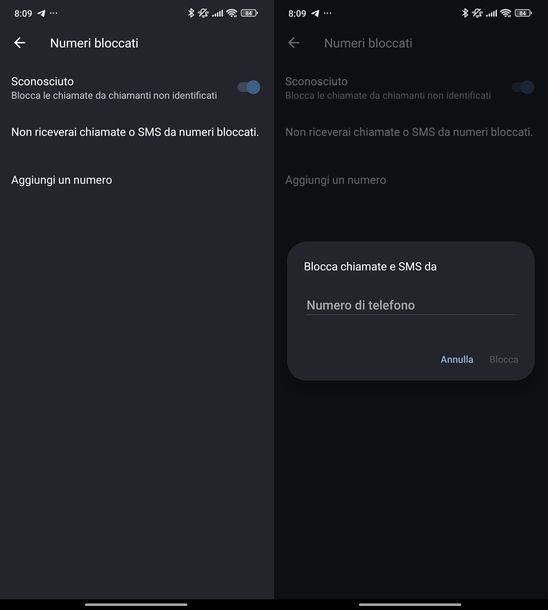
Per iniziare a bloccare le chiamate indesiderate sul tuo smartphone o tablet Android, il primo passo consiste nell’avviare l’app Contatti di Google che puoi trovare nella schermata Home o nel cassetto delle applicazioni.
Una volta avviata, tocca la scheda Organizza che trovi in basso a destra e cerca la sezione denominata Questo dispositivo. Qui troverai l’opzione Numeri bloccati che ti permetterà di gestire tutti i contatti che non vuoi più ricevere.
A questo punto, se desideri bloccare tutte le chiamate provenienti da numeri sconosciuti o non identificati, ti basta attivare l’opzione Sconosciuto tramite la levetta dedicata. Questa funzione è particolarmente utile per evitare le fastidiose chiamate da call center che utilizzano numeri sempre diversi.
Se invece vuoi bloccare un numero specifico, premi su Aggiungi un numero e compila il campo Numero di telefono nella sezione Blocca chiamate e SMS da con il numero che desideri bloccare. Puoi inserirlo manualmente se lo ricordi a memoria oppure incollarlo se lo hai precedentemente copiato negli appunti. Una volta inserito, tocca il pulsante Blocca per confermare l’operazione.
In alternativa, se il numero che vuoi bloccare è già presente nei tuoi contatti, puoi procedere in modo ancora più semplice. Dalla scheda Contatti, scorri l’elenco dei tuoi contatti o utilizza il campo Cerca contatti posto in alto per trovare rapidamente la persona che desideri bloccare.
Una volta individuato, fai tap su di esso per aprire la sua scheda dedicata. Qui troverai l’opzione Invia a segreteria che puoi attivare tramite la levetta accanto: in questo modo, tutte le chiamate di quel contatto verranno automaticamente inviate alla segreteria telefonica.
Quando attivi questa funzione, comparirà il messaggio di conferma Inviare a segreteria? al quale dovrai rispondere toccando Ok. Se invece preferisci bloccare completamente il numero, seleziona Blocca numeri, aggiungi eventualmente la spunta a Segnala come spam se si tratta di un numero molesto, e conferma premendo Blocca quando compare il messaggio Bloccare il numero?.
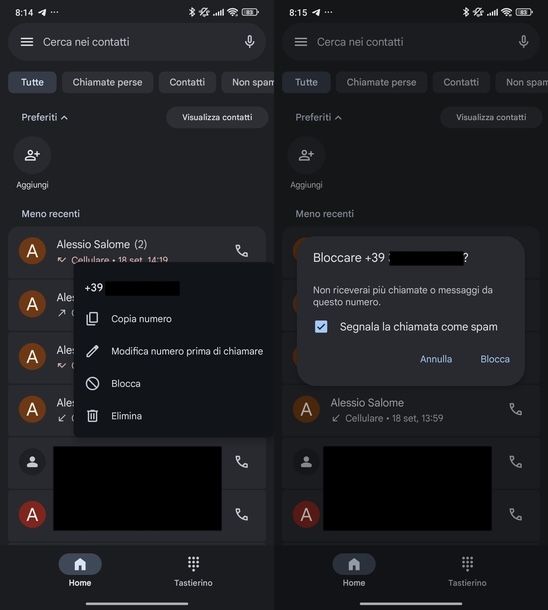
Un altro metodo molto pratico per bloccare le chiamate indesiderate su Android consiste nell’usare l’app Telefono di Google. Dopo averla avviata, recati nella scheda Home dove troverai l’elenco delle chiamate recenti.
Puoi filtrare la visualizzazione utilizzando i pulsanti Tutte, Chiamate perse, Contatti, Non spam o Spam per trovare più facilmente il numero che desideri bloccare.
Una volta individuata la chiamata, effettua un tap prolungato sul contatto e, dal menu che compare, seleziona Blocca. Ti verrà chiesto se desideri lasciare o rimuovere la spunta da Segnala la chiamata come spam; fai la tua scelta e conferma premendo Blocca quando appare il messaggio di conferma con il numero di telefono da bloccare.
Per una protezione ancora più completa contro le chiamate indesiderate, l’app Telefono di Google offre delle funzionalità avanzate molto interessanti. Tocca i tre trattini nell’angolo in alto a sinistra e seleziona Impostazioni dal menu che compare al lato.
Dopodiché, entra nella sezione ID chiamante e spam dove troverai due opzioni molto utili: attivando Filtra chiamate indesiderate tramite la levetta corrispondente, eviterai che le presunte chiamate indesiderate ti disturbino, mentre abilitando Visualizza ID chiamante e spam potrai identificare immediatamente i numeri di attività commerciali e spam prima ancora di rispondere.
iOS
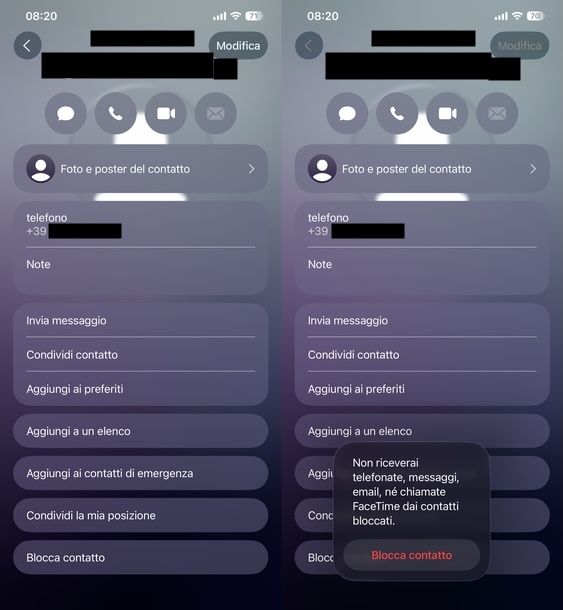
Se possiedi un iPhone, anche tu hai a disposizione diverse modalità per bloccare le chiamate indesiderate.
Il metodo più diretto consiste nell’utilizzare l’app Contatti di Apple. Avviala dalla Home screen o dalla Libreria app e, se hai più rubriche configurate, tocca il pulsante con la freccia sinistra in alto a sinistra per selezionare quella desiderata (es. puoi scegliere Gmail per visualizzare i contatti sincronizzati con il tuo account Google).
A questo punto, scorri l’elenco dei contatti o utilizza il campo Cerca che trovi in alto o in basso per individuare rapidamente la persona che desideri bloccare. Una volta trovato il contatto, fai tap sul suo nome per aprire la scheda dedicata, scorri fino in fondo e premi sul bottone Blocca contatto. Ti verrà chiesta conferma: tocca nuovamente il tasto Blocca contatto per completare l’operazione.
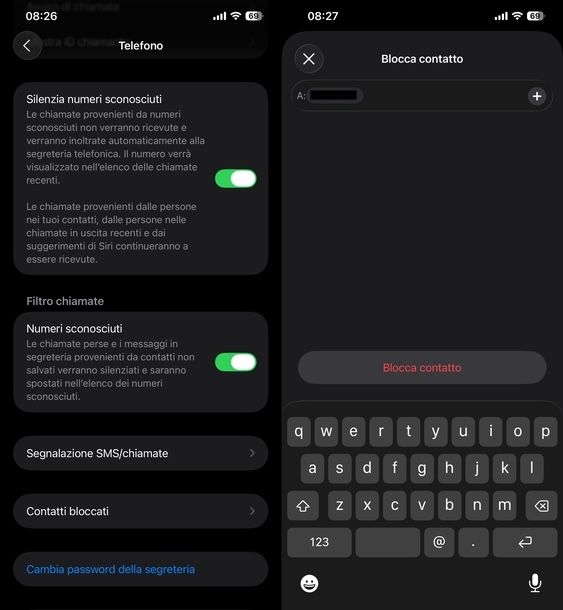
Un’alternativa altrettanto efficace è sfruttare l’app Telefono di Apple. Dopo averla aperta, cerca nell’elenco delle chiamate recenti quella del contatto che desideri bloccare.
Puoi scorrere manualmente l’elenco oppure utilizzare il campo Cerca posto in alto per trovare rapidamente il numero. Una volta individuata la chiamata, tocca la i cerchiata che trovi in corrispondenza del numero per accedere alle informazioni dettagliate. Qui troverai l’opzione Blocca contatto: dovrai premerla due volte consecutive per confermare il blocco del numero.
Per una gestione più avanzata delle chiamate indesiderate su iOS, puoi sfruttare le impostazioni di sistema. Accedi all’app Impostazioni, seleziona App e poi Telefono. Qui troverai diverse opzioni molto utili.
Innanzitutto, puoi attivare Silenzia numeri sconosciuti tramite la levetta accanto: questa funzione farà sì che le chiamate provenienti da numeri non presenti nella tua rubrica non ti disturbino, venendo inoltrate automaticamente alla segreteria telefonica (il numero comparirà comunque nell’elenco delle chiamate recenti, così potrai sempre verificare chi ha tentato di contattarti).
A partire da iOS 26, è disponibile anche la funzione Numeri sconosciuti che puoi attivare tramite la levetta dedicata: le chiamate perse e i messaggi in segreteria provenienti da contatti non salvati verranno silenziati e spostati in un elenco separato dei numeri sconosciuti, rendendo ancora più facile la gestione delle chiamate indesiderate.
Sempre nelle impostazioni dell’app Telefono della “mela morsicata”, troverai la sezione Contatti bloccati dove potrai gestire tutti i numeri che hai precedentemente bloccato.
Se utilizzi iOS 18 o versioni precedenti, tocca Aggiungi… in fondo alla schermata per aggiungere manualmente un nuovo numero da bloccare. Con iOS/iPadOS 26 e versioni successive, invece, tocca + Aggiungi un contatto da bloccare, quindi puoi digitare direttamente il numero da bloccare oppure premere il pulsante + per selezionarlo dalla rubrica. Puoi ripetere questa operazione per tutti i contatti che desideri bloccare.
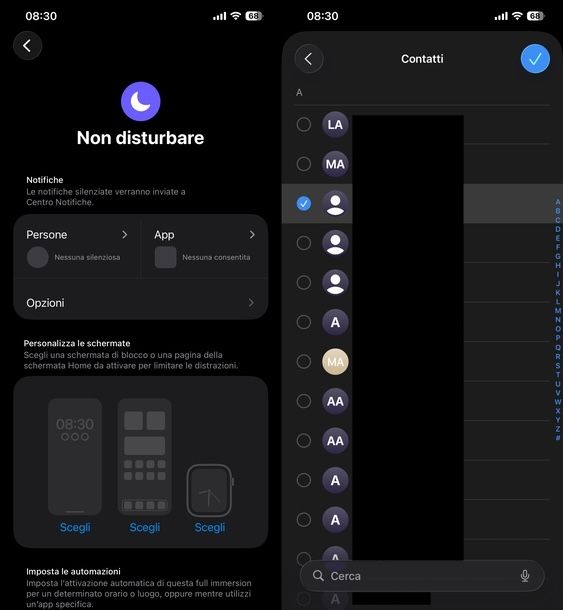
Un’altra funzionalità molto interessante di iOS/iPadOS è la modalità Full immersion, precedentemente conosciuta come Non disturbare. Per configurarla, sempre dalle Impostazioni, seleziona Full immersion e poi Non disturbare. Tocca il simbolo + in alto a destra e segui la procedura guidata per creare una nuova Full immersion personalizzata.
Nella sezione Persone, seleziona Silenzia notifiche da e premi + Aggiungi. Ora puoi scorrere l’elenco dei contatti o utilizzare il campo Cerca per trovare e selezionare i contatti che desideri silenziare.
Una volta selezionati tutti i contatti desiderati, tocca la spunta in alto a destra per confermare. Per attivare la Full immersion quando ne hai bisogno, ti basta effettuare uno swipe dal bordo superiore dello schermo verso il basso per aprire il Centro di Controllo, quindi cercare la levetta Full immersion.
Puoi toccare l’icona della luna per attivare rapidamente la modalità Non disturbare oppure la scritta Full immersion e selezionare la modalità personalizzata che hai creato in precedenza.
App per inibire una chiamata
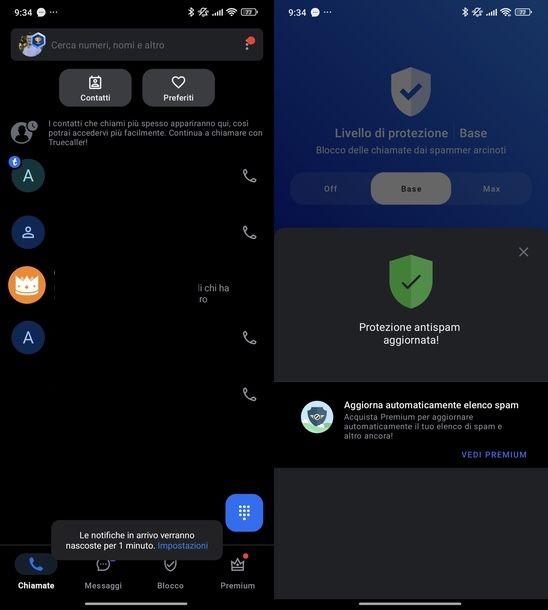
Se le funzionalità native del tuo smartphone o tablet non ti soddisfano completamente, esistono numerose applicazioni di terze parti progettate appositamente per bloccare le chiamate indesiderate e identificare i numeri sconosciuti.
Queste app offrono funzionalità avanzate come database condivisi di numeri spam, identificazione automatica dei chiamanti e filtri personalizzabili. Ecco le migliori soluzioni disponibili sia per Android che per iOS:
- Truecaller (Android/iOS) — si tratta dell’app di identificazione chiamanti e blocco spam numero uno a livello mondiale, con una community di oltre 450 milioni di utenti. Truecaller ti permette di identificare facilmente e bloccare chiamate o SMS indesiderati, oltre a cercare numeri sconosciuti grazie all’analisi dei pattern basata sull’intelligenza artificiale.
- Should I Answer? (Android/iOS) — un’app completamente gratuita e sicura che ti aiuta a sbarazzarti definitivamente delle chiamate non richieste. Il database è compilato direttamente dagli utenti dell’app e cresce di oltre 30.000 nuovi rapporti ogni giorno, garantendo una protezione sempre aggiornata contro telemarketing, truffe telefoniche e sondaggi non richiesti.
- tellows (Android/iOS) — grazie all’enorme community di tellows, quest’app ti permette di evitare le chiamate spam identificando direttamente sul tuo telefono chi ti disturba. Puoi valutare i numeri, bloccare le chiamate e accedere a una black list personalizzata per proteggerti da terrorismo telefonico, call center insistenti e truffe di ogni tipo.
Come inibire una chiamata su WhatsApp
Anche su WhatsApp è possibile bloccare le chiamate indesiderate, sia quelle vocali che le videochiamate. La procedura è disponibile su tutte le piattaforme: smartphone, tablet e PC. Nei prossimi paragrafi ti mostrerò come procedere su ogni dispositivo, così potrai liberarti facilmente dai contatti molesti anche sulla popolare app di messaggistica.
Smartphone e tablet
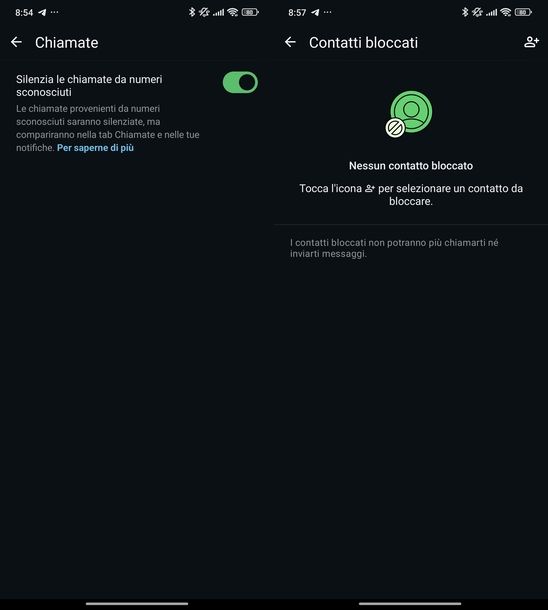
Per bloccare le chiamate su WhatsApp dal tuo smartphone o tablet, per iniziare avvia l’app per chattare (Android/iOS/iPadOS).
Una volta fatto ciò, recati nella scheda Chat e cerca la conversazione del contatto che desideri bloccare. Puoi scorrere l’elenco delle chat oppure utilizzare il campo Chiedi a Meta AI o cerca posto in alto per trovare rapidamente la persona. Fai tap sulla conversazione per aprirla.
A questo punto, la procedura varia leggermente tra Android e iOS/iPadOS. Sul “robottino verde”, tocca i tre puntini in alto a destra, seleziona Altro e poi Blocca. Ti verrà chiesto se desideri aggiungere la spunta a Segnala a WhatsApp (consigliato se si tratta di spam o contenuti inappropriati). Conferma l’operazione premendo Blocca quando compare il messaggio Vuoi bloccare [nome contatto]?.
Sui sistemi operativi mobile di Apple, invece, tocca il nome del contatto in alto per accedere alle informazioni, scorri fino in basso e premi Blocca [nome contatto]. Potrai scegliere tra Blocca o segnala o semplicemente Blocca dal popup Vuoi bloccare [nome contatto]?.
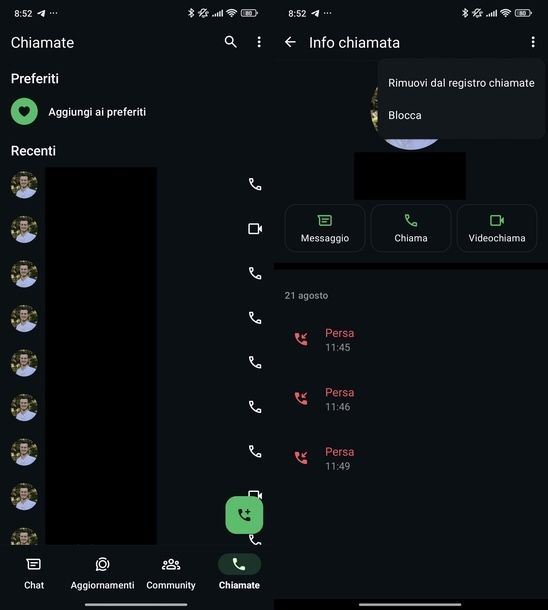
Se preferisci bloccare un contatto partendo dalla scheda Chiamate, anche questo è possibile. Cerca la chiamata del contatto che desideri bloccare scorrendo l’elenco o utilizzando la lente d’ingrandimento in alto a destra su Android oppure il campo Cerca in alto su iPhone/iPad (che compare dopo aver fatto swipe dall’alto verso il basso).
Sul sistema operativo mobile di Google, tocca il nome del contatto, quindi i tre puntini in alto a destra, seleziona Blocca, scegli se aggiungere la spunta a Segnala a WhatsApp e conferma con Blocca.
Su iOS/iPadOS, tocca la i cerchiata accanto al contatto, scorri fino in fondo e premi Blocca [nome contatto], quindi scegli tra Blocca e segnala o Blocca.
WhatsApp offre anche delle impostazioni avanzate per gestire le chiamate indesiderate. Per accedervi, tocca i tre puntini in alto a destra e seleziona Impostazioni su Android oppure vai direttamente nella scheda Impostazioni in basso a destra su iOS/iPadOS.
Successivamente, entra nella sezione Privacy e poi Chiamate. Qui troverai l’opzione Silenzia le chiamate da numeri sconosciuti che puoi attivare tramite la levetta accanto: le chiamate provenienti da numeri non salvati nella tua rubrica verranno silenziate automaticamente, ma compariranno comunque nella scheda Chiamate e nelle notifiche, così potrai sempre verificare chi ha tentato di contattarti.
Per gestire i contatti già bloccati o aggiungerne di nuovi, sempre dalla sezione Privacy, seleziona Contatti. Su Android, tocca Contatti bloccati e poi l’omino con + in alto a destra. Scorri l’elenco o usa la lente d’ingrandimento in alto a destra per cercare il contatto, quindi toccalo per bloccarlo.
Su iOS/iPadOS, seleziona Bloccati e poi Aggiungi…. Scorri l’elenco o utilizza il campo Cerca in alto, tocca il contatto da bloccare e conferma con Blocca quando appare il messaggio Vuoi bloccare [nome contatto]?.
PC
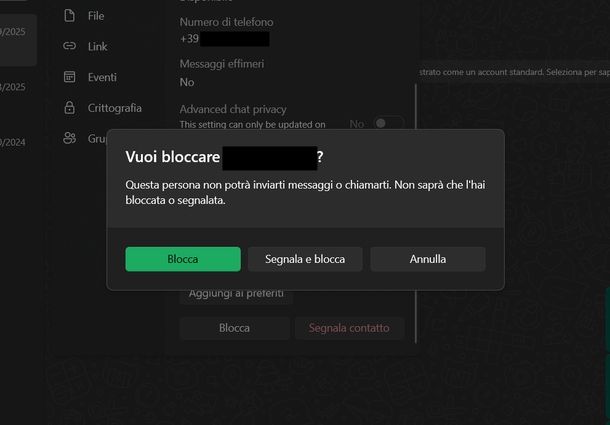
Se desideri bloccare qualcuno utilizzando WhatsApp per PC, sappi che le operazioni sono possibili tanto su sistemi Windows quanto su macOS. Inoltre, puoi utilizzare anche WhatsApp Web direttamente dal browser. Trovi tutto spiegato all’interno del mio tutorial dedicato.
Come inibire una chiamata su Meet
Google Meet è il servizio di videoconferenza di Google che ha sostituito Hangouts. Se ricevi chiamate indesiderate tramite questa piattaforma, ci sono alcune soluzioni che puoi adottare. Vediamo come procedere sia da PC che da dispositivi mobili.
PC
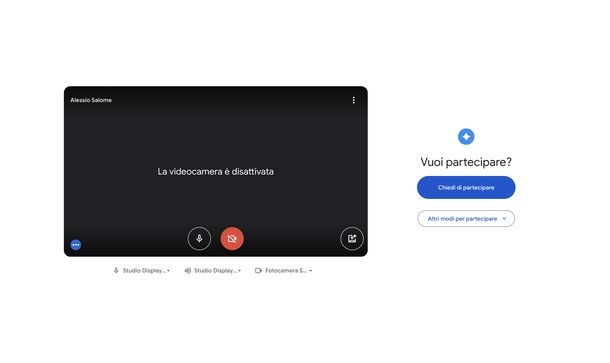
Sei giunto su questa guida per capire come bloccare una chiamata Meet? Ti do una buona notizia, ossia che non c’è alcun bisogno di bloccare una chiamata proveniente da Google Meet sul tuo PC e per un motivo molto semplice: per prendervi parte bisogna premere su un link che viene ricevuto via email o tramite servizi di messaggistica.
In sostanza, quindi, basta ignorare il link ricevuto per non prendere parte alla videoconferenza fatta tramite il celeberrimo servizio di videocall di Google.
Smartphone e tablet
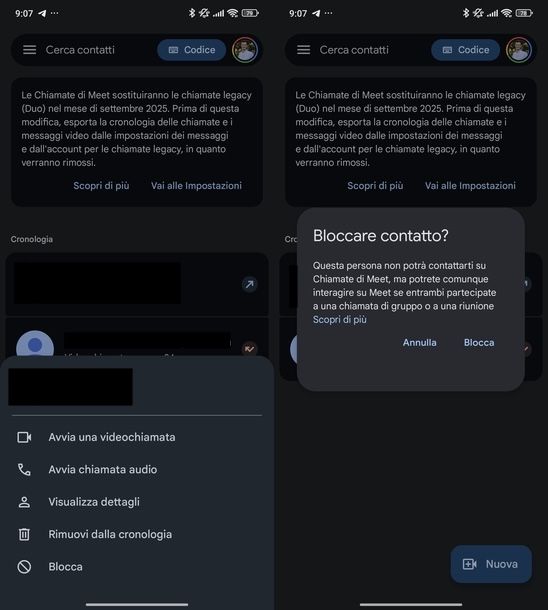
Se utilizzi l’app Google Meet sul tuo dispositivo mobile e desideri bloccare qualcuno che ti ha chiamato in passato, la procedura è molto semplice. Innanzitutto, avvia l’applicativo per Android o iOS/iPadOS, toccando la sua icona nella schermata Home, nel cassetto delle applicazioni o all’interno di Libreria app.
Una volta aperta, recati nella sezione Cronologia dove troverai l’elenco di tutte le chiamate e videoconferenze recenti. Individua il contatto che desideri bloccare e effettua un tap prolungato su di esso.
Dal menu che compare, seleziona Blocca su Android o Blocca utente su iOS/iPadOS. Ti verrà mostrato un messaggio di conferma Bloccare contatto? o Vuoi bloccare il contatto?: premi Blocca per confermare l’operazione.
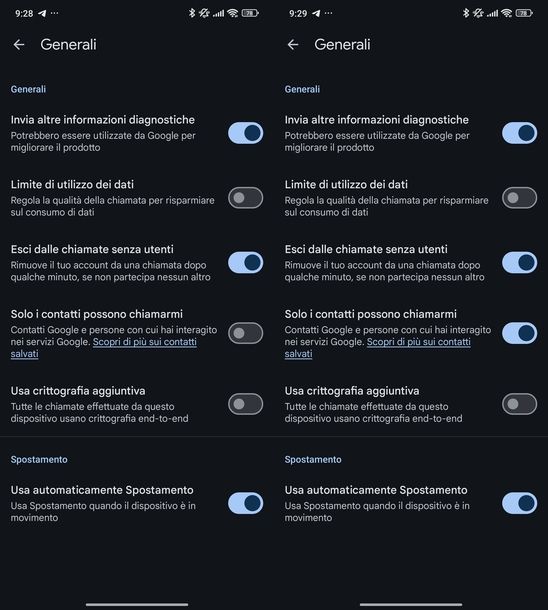
Per una protezione più completa, puoi anche configurare alcune impostazioni preventive. Tocca i tre trattini in alto a sinistra e seleziona Impostazioni dal menu che compare.
Entra nella sezione Generali dove troverai due opzioni molto utili: attiva Esci dalla chiamate senza utenti sul “robottino verde” o Abbandona le chiamate senza utenti sui dispositivi della “mela morsicata” tramite la levetta corrispondente (questa funzione ti farà uscire automaticamente dalle riunioni quando rimani solo) e abilita Solo i contatti possono chiamarmi per ricevere chiamate solo dalle persone presenti nella tua rubrica.
Come bloccare una chiamata in uscita

Per sbaglio ti è “partita” una chiamata in uscita e non sai come bloccarla? C’è solo un modo: premere il più velocemente possibile il tasto rosso sul quale è rappresentata la cornetta abbassata che è visibile a schermo.
Se malauguratamente la chiamata è partita e la persona ha risposto o ti richiama subito dopo che il telefono ha squillato, non puoi fare altro che scusarti per l’inconveniente: non c’è bisogno che te lo dica io, giusto?

Autore
Salvatore Aranzulla
Salvatore Aranzulla è il blogger e divulgatore informatico più letto in Italia. Noto per aver scoperto delle vulnerabilità nei siti di Google e Microsoft. Collabora con riviste di informatica e cura la rubrica tecnologica del quotidiano Il Messaggero. È il fondatore di Aranzulla.it, uno dei trenta siti più visitati d'Italia, nel quale risponde con semplicità a migliaia di dubbi di tipo informatico. Ha pubblicato per Mondadori e Mondadori Informatica.






